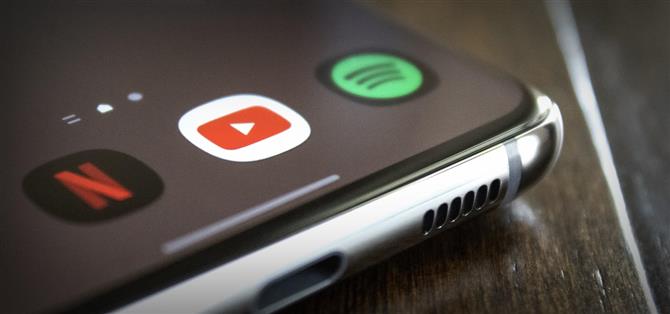En una PC, puede reproducir sonido de varias aplicaciones a la vez. Es genial, pero también puede ser confuso: hay un control deslizante de volumen en cada aplicación, luego en el de todo el sistema y probablemente otra perilla en los altavoces. Para evitar esta disfunción, Android solo tiene un flujo de sonido para los medios. Pero eso tiene sus propios problemas.
Digamos que está escuchando a su recién nacido con una aplicación de monitor de bebé, pero también quiere escuchar música. No, es uno u otro. O tal vez estás viendo algo orientado visualmente en Netflix o YouTube y quieres darle tu propia banda sonora con Spotify. Lo siento, eres SOL.
Pero bueno, tu teléfono Galaxy no solo ejecuta Android, también ejecuta una máscara OEM llamada One UI que Samsung construyó sobre Android. En pocas palabras, lo que esto significa es que obtienes funciones adicionales como la capacidad de cambiar el comportamiento de audio predeterminado de Android.
Paso 1: Instale SoundAssistant
Samsung creó una aplicación maravillosa que funciona como una extensión de los menús de configuración relacionados con el audio de su teléfono. Se llama SoundAssistant y, entre otras cosas, hace posible el audio de múltiples transmisiones.
Así que toca el siguiente enlace desde tu dispositivo Galaxy, luego presiona «Instalar» para obtener la aplicación. Alternativamente, abra la aplicación Galaxy Store desde el cajón de su aplicación, luego busque «SoundAssistant» para encontrarla e instalarla.
- Galaxy Store Link: SoundAssistant de Samsung (gratis)
Para aquellos que estén familiarizados, SoundAssistant es parte de la familia de aplicaciones Good Lock. Pero a diferencia de algunos de sus hermanos, no necesita la aplicación principal Good Lock para usarlo.
Paso 2: habilite el audio de transmisión múltiple
Ahora, abra SoundAssistant. Desplácese un poco hacia abajo en el menú principal y seleccione «MultiSound». Asegúrese de tocar el texto en sí en lugar de la palanca que se encuentra junto a él.
A partir de aquí, tienes un par de opciones. En primer lugar, puede seleccionar una sola aplicación a la que se le permitirá continuar reproduciendo audio en segundo plano incluso si otra aplicación comienza a reproducir audio en primer plano. Alternativamente, puede habilitar el interruptor junto a «Todas las aplicaciones» en la parte superior de la pantalla para activar el verdadero audio de transmisión múltiple en todo el sistema.
La primera opción es mejor si, por ejemplo, solo desea poder reproducir canciones desde su aplicación de música mientras hace otras cosas, hasta e incluyendo ver videos o reproducir música en otras aplicaciones.
La segunda opción es mucho más flexible ya que la función funcionará con cualquier combinación de aplicaciones. Solo recuerde dónde encontrar esta opción, porque puede darse cuenta de que realmente desea que la mayoría de las aplicaciones dejen de reproducir sonido automáticamente cuando comience a reproducir sonido en otro lugar.